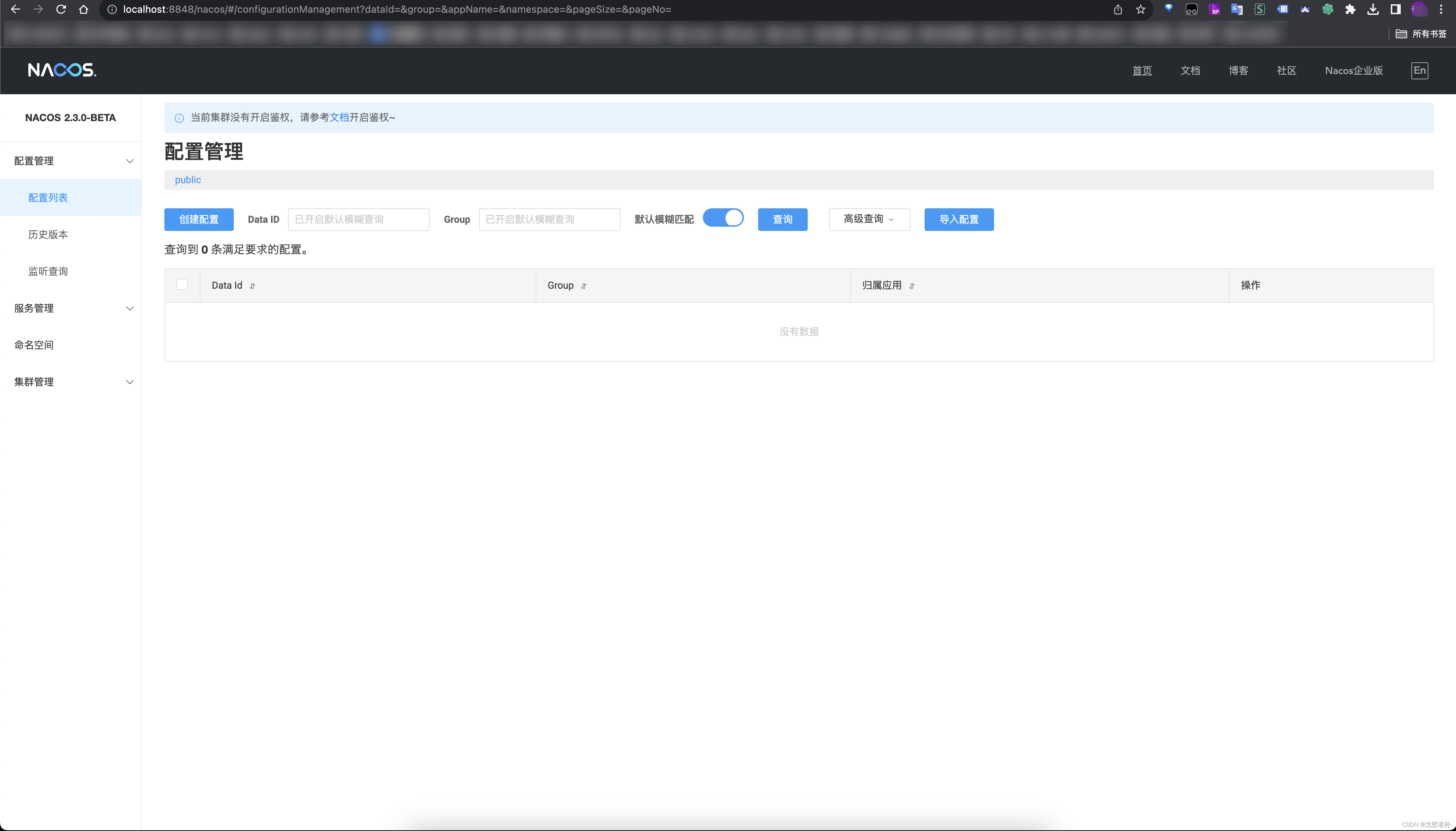热门标签
热门文章
- 1超级简单的Python爬虫入门教程(非常详细),通俗易懂,看一遍就会了_爬虫python入门
- 2【Doris】Doris 最佳实践-Compaction调优(3)_doris中如何查看哪个表的版本有堆积?
- 3⑩② 【MySQL索引】详解MySQL`索引`:结构、分类、性能分析、设计及使用规则。_mysql 索引名带`
- 4CentOS 7.6 防火墙打开、关闭,端口开启、关闭_centos7.6开放端口命令
- 5李宏毅-2023春机器学习 ML2023 SPRING-学习笔记:2/24 正确认识chatGPT_李宏毅2023gpt
- 6yaw(pan)/pitch(tilt)/roll计算_yaw pitch roll计算
- 7Vivado PLL锁相环 IP核的使用
- 8雪花id如何保证连续且不重复
- 9解决ssh:connect to host github.com port 22: Connection timed out与kex_exchange_identification_cloning into 'gonganzichan'... ssh: connect to hos
- 10循环队列的初始化,入队,出队,求队长,取队头元素_循环队列初始化
当前位置: article > 正文
MAC 安装 nacos详细教程_mac安装nacos
作者:凡人多烦事01 | 2024-04-13 04:37:59
赞
踩
mac安装nacos
目录
编辑2、点击前往GitHub(View on Github)
一、什么是 Nacos
Nacos 是一个基于云原生的动态服务发现、配置管理和服务管理平台。它可以帮助开发者在云原生应用中完成注册中心、配置中心、API 网关等核心功能的实现。
二、Nacos的主要特点
1. 高性能和可扩展性:Nacos 能够以毫秒级响应上万节点的服务实例的查询请求,同时支持集群部署和数据复制,可以达到 PB 级别的规模。
2. 服务发现和注册:Nacos 支持丰富的服务发现功能,包括 DNS 解析、HTTP 和 gRPC 接口查询,同时还提供了服务注册和注销功能。
3. 动态配置管理:Nacos 可以为开发者提供分布式配置管理,并能够实时推送变化的配置信息,动态改变应用的配置。
4. 服务和流量管理:Nacos 具备实时监控和管理服务质量的功能。同时能够支持动态流量调度和容错。
总之,Nacos 是一个功能强大的云原生基础设施,能够帮助开发者更好地管理和协调应用程序中的各个组件,提供更优秀的稳定性和可扩展性。
三、安装步骤
1、通过官网访问gitHub (官网地址:home)
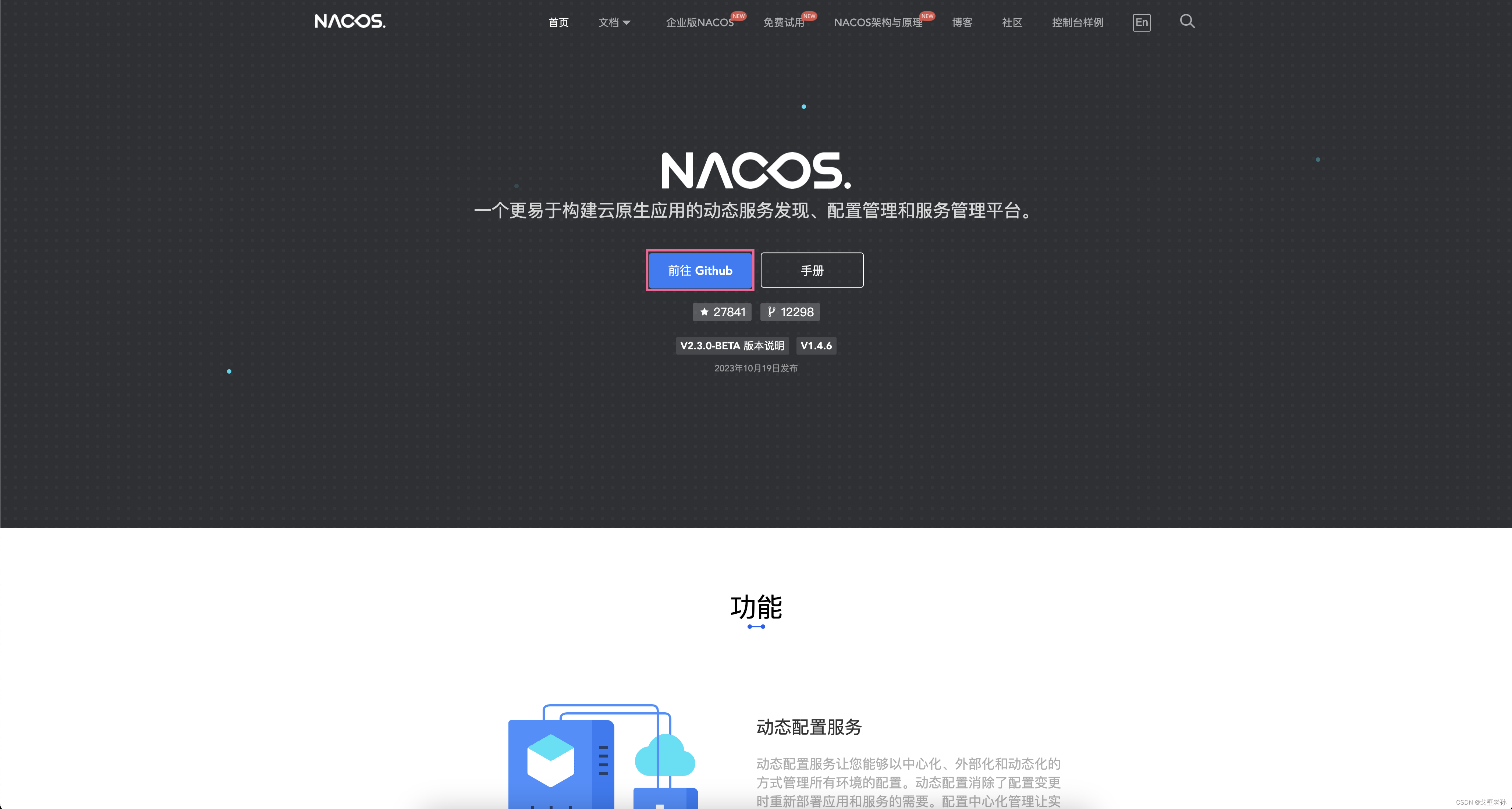 2、点击前往GitHub(View on Github)
2、点击前往GitHub(View on Github)

3、找到 readme.md 文件README.md
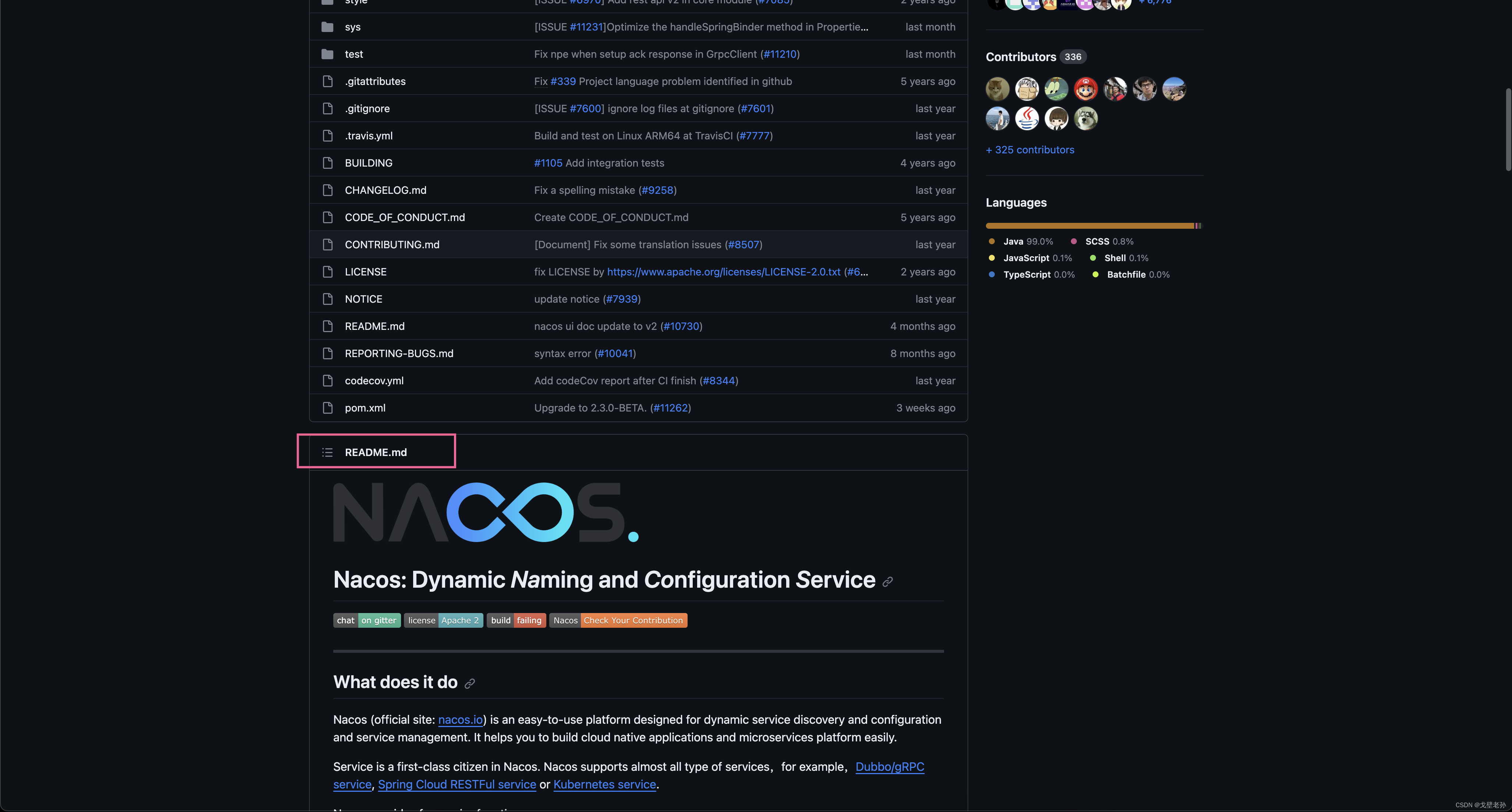
4、点击 下载最新稳定版本。
5、滑倒最下面展开ASSets列表, 点击zip包进行下载
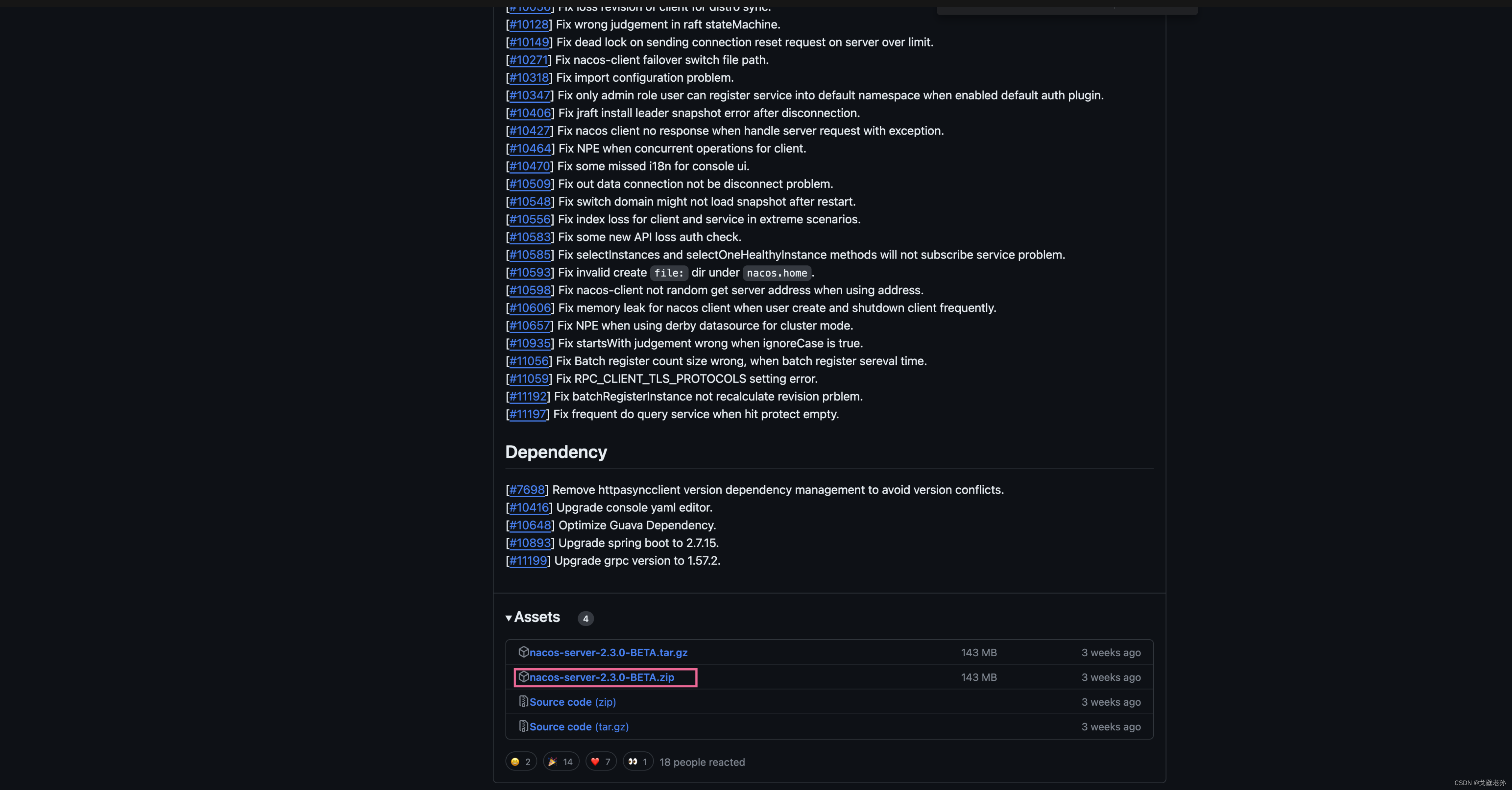
6、解压后进入bin目录
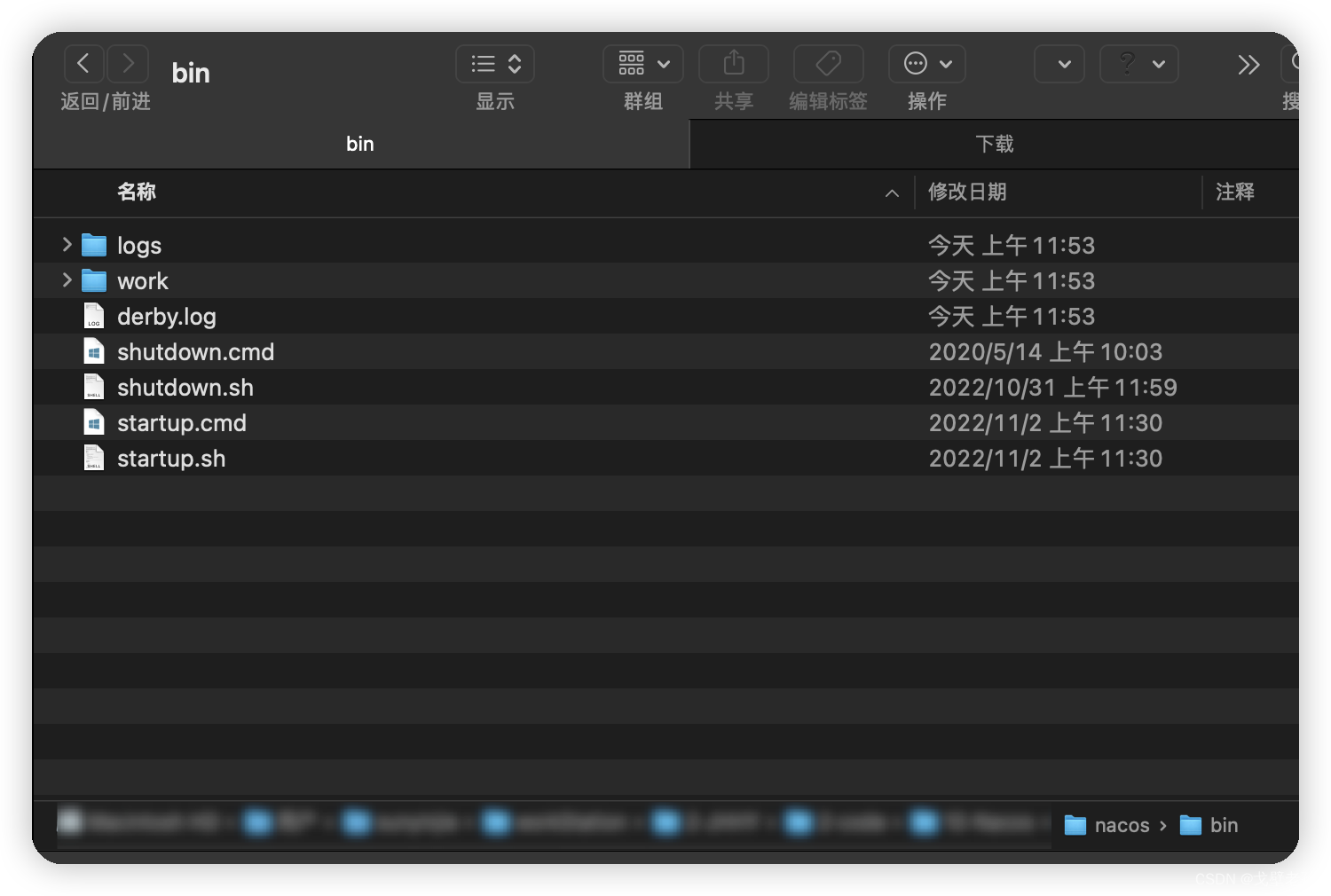
7、右键进入终端,输入 名命令启动
sh startup.sh -m standalone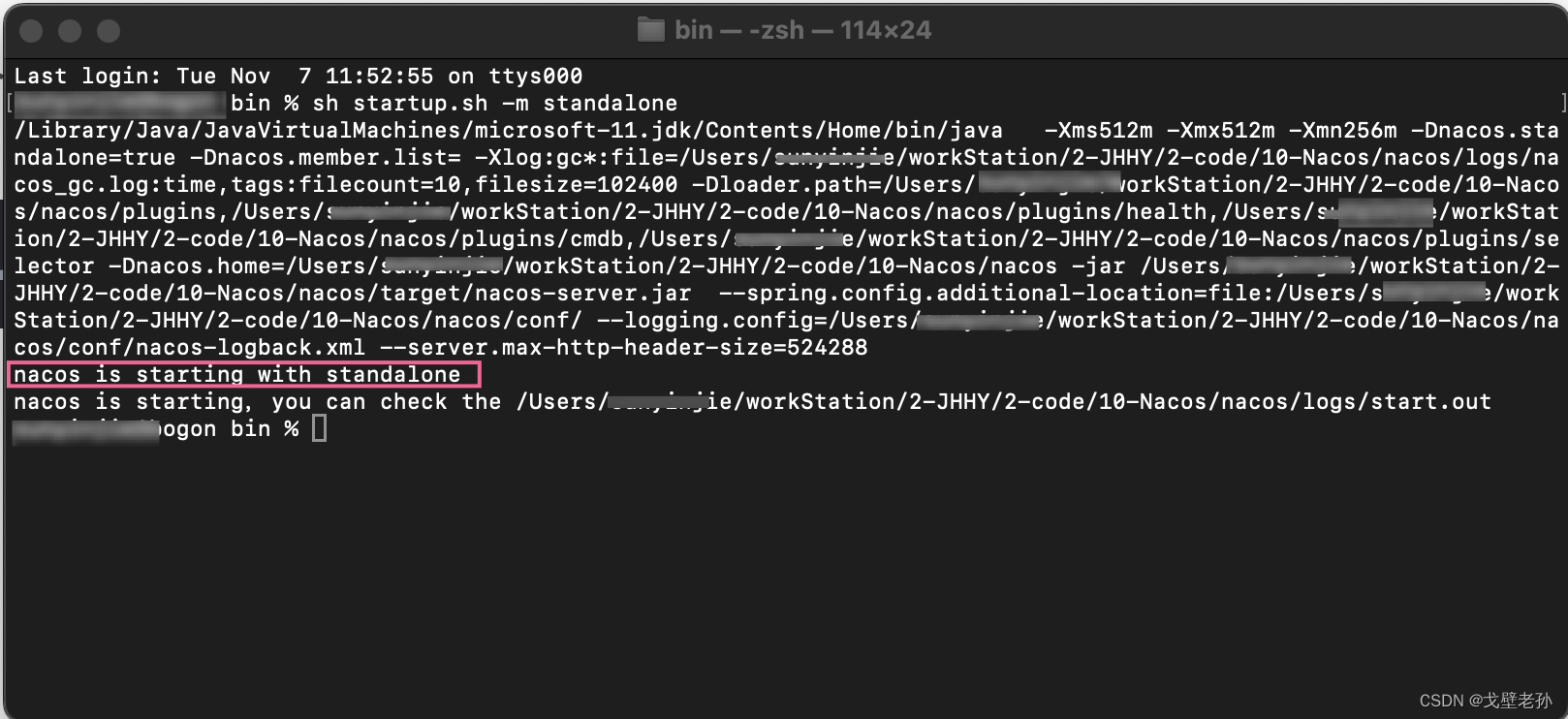
8、这个时候虽然提示启动成功,但是页面却访问不到。

四、修改配置
1、修改数据库配置
打开conf目录下的application.properties文件,在42行左右修改Mysql的用户名和密码,然后保存并退出
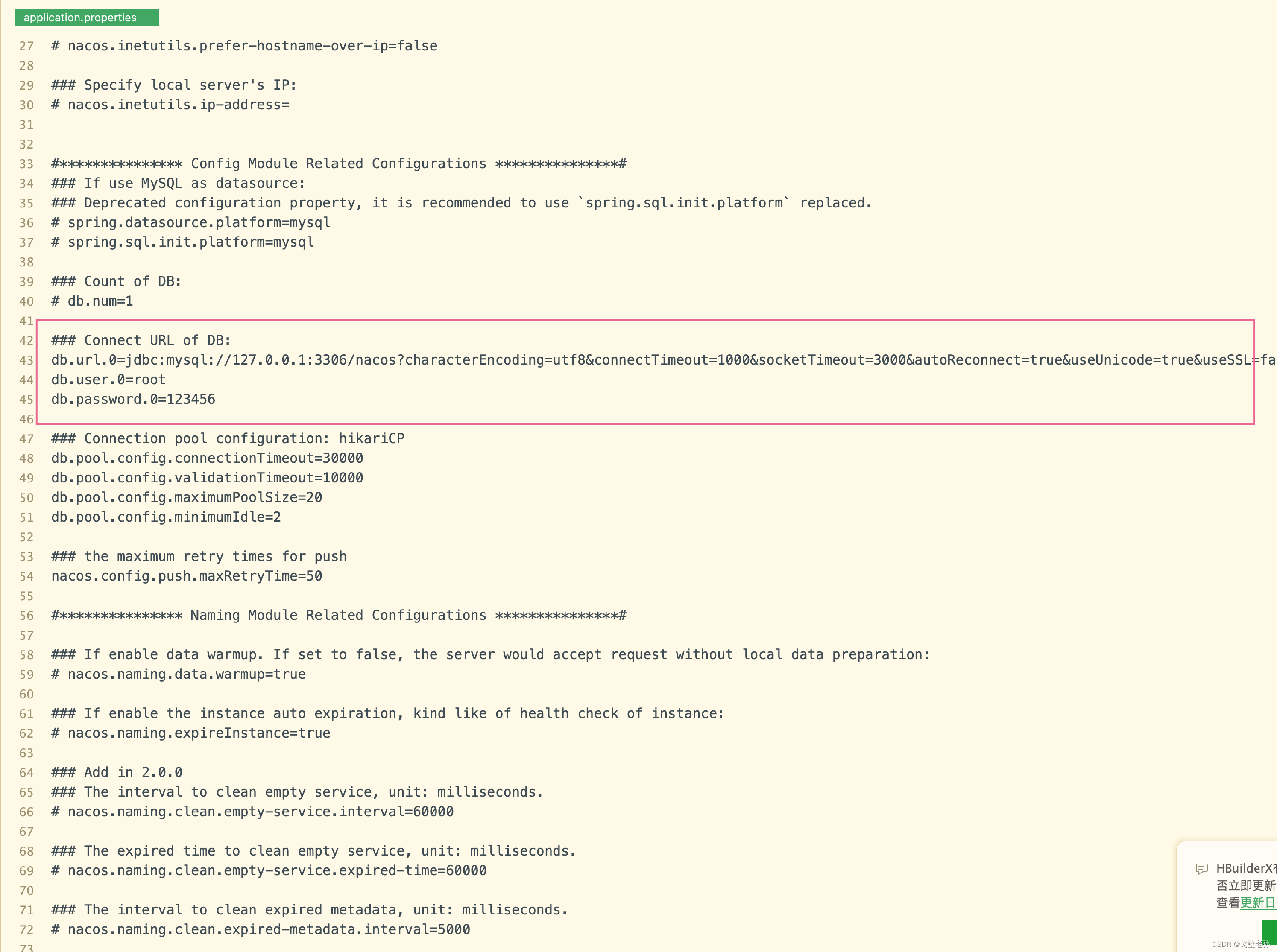
2、修改启动命令
找到bin目录下的startup.cmd文件,在26行左右,把cluster改成standalone,保存并退出

五、重新启动并访问
1、重新输入命令启动。
sh startup.sh -m standalone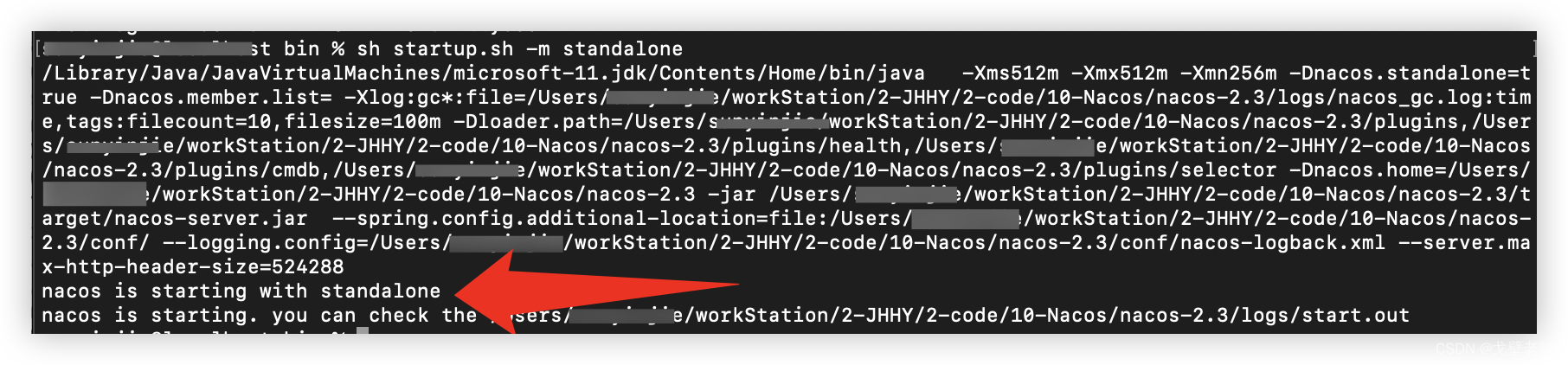
2、在浏览器中输入:localhost:8848/nacos 就会进入nacos配置页面
六、参考一下文章开启鉴权
声明:本文内容由网友自发贡献,不代表【wpsshop博客】立场,版权归原作者所有,本站不承担相应法律责任。如您发现有侵权的内容,请联系我们。转载请注明出处:https://www.wpsshop.cn/w/凡人多烦事01/article/detail/414442
推荐阅读
相关标签